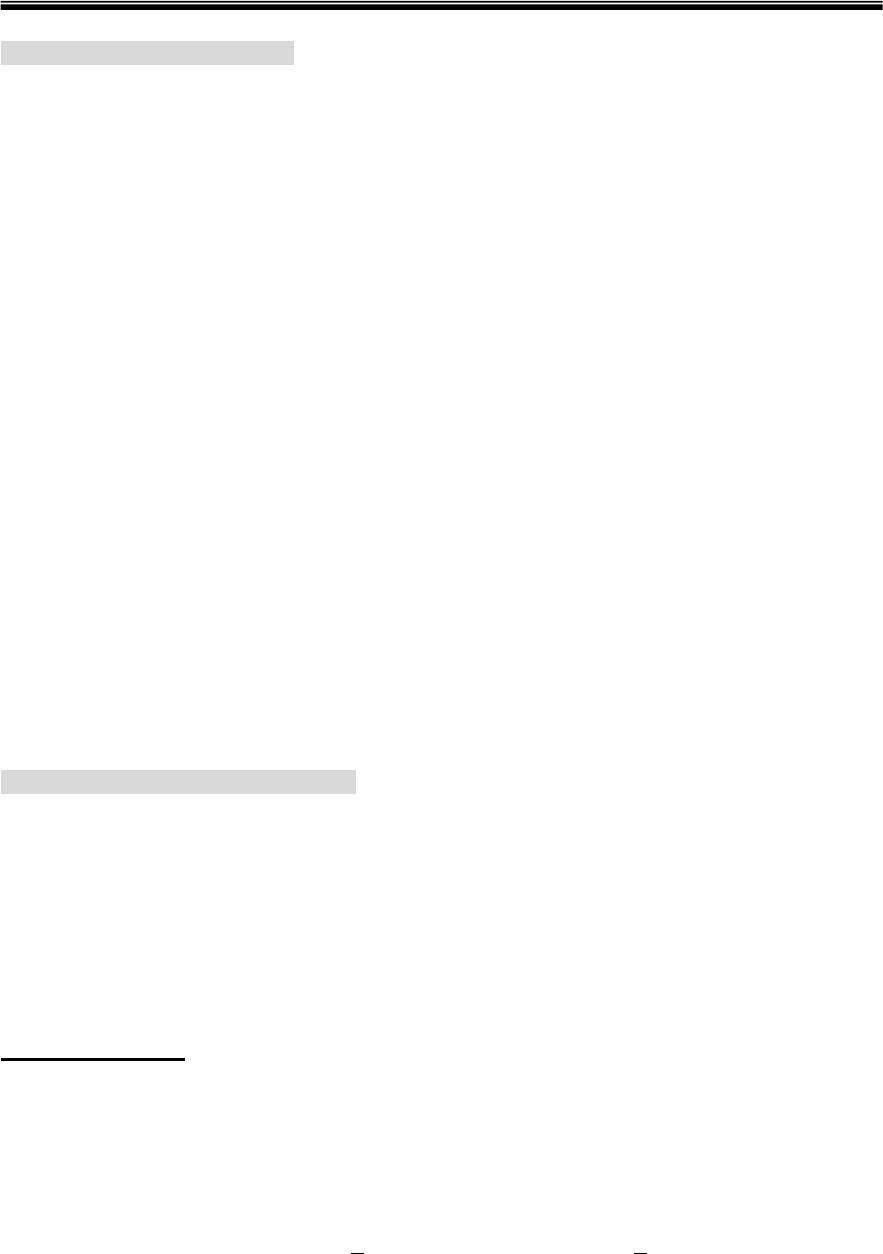-
Kan ik twee homeplugs 200 mbps naast elkaar gebruiken?? Gesteld op 4-12-2012 om 12:25
Reageer op deze vraag Misbruik melden-
jaa dat kan gewoon Geantwoord op 22-1-2013 om 01:24
Waardeer dit antwoord Misbruik melden
-
-
Kan ik de homeplug 200mbps samen gebruiken met de 85mbps van sitecom? Gesteld op 10-7-2011 om 16:03
Reageer op deze vraag Misbruik melden-
nee dat kan hellaas niet, de 200mbps werkt samen met de 500mbps.
Waardeer dit antwoord (8) Misbruik melden
de 85mbps is een universele homeplug en kan als zender en ontvanger gediend worden.
de 200 en 500 kunnen alleen een zender of alleen een ontvanger zijn. Geantwoord op 22-1-2013 om 01:26
-
-
Ik heb twee Homeplugs gekocht van Sitecom LN505. Ik heb in het hele huis alle contactdozen uitgetest. Ik krijg met geen enkele internet verbinding. Het middelste groene lampje gaat niet branden. Resetten helpt ook niet.
Reageer op deze vraag Misbruik melden
Wat kan er aan de hand zijn?
Moet er soms iets geinstalleerd worden?
Gesteld op 17-2-2011 om 01:55-
hallo.
Waardeer dit antwoord (18) Misbruik melden
ik had percies hetzelfde bleek dat mijn ip adres op handmatig stond Geantwoord op 22-2-2011 om 10:20
-
-
Al een oplossing? ik heb hetzelfde probleem. Geantwoord op 22-5-2012 om 22:17
Waardeer dit antwoord (38) Misbruik melden -
Kan ik Sitecom 200 mbps samen met Sitecom 85 mbps gebruiken? Gesteld op 31-8-2010 om 17:18
Reageer op deze vraag Misbruik melden-
is al eerder beantwoord pannenkoek Geantwoord op 17-8-2014 om 15:04
Waardeer dit antwoord Misbruik melden
-